Hoe vaak een cel is gewijzigd in Excel tellen?
Om het aantal keren dat een specifieke cel in Excel wordt gewijzigd te tellen, kunnen de VBA-codes in dit artikel helpen.
Het aantal keren dat een cel is gewijzigd met VBA-code tellen
Het aantal keren dat een cel is gewijzigd met VBA-code tellen
De volgende VBA-codes kunnen u helpen om het aantal keren dat een specifieke cel in Excel wordt gewijzigd te tellen.
1. In het werkblad dat een of meer cellen bevat waarvoor u de totale verandering moet berekenen, klikt u met de rechtermuisknop op het tabblad van het blad en klikt u vervolgens op Weergave Code in het contextmenu. Zie screenshot:

2. In het venster Microsoft Visual Basic for Applications dat wordt geopend, kopieert en plakt u een van de volgende VBA-codes naar het Code-venster, afhankelijk van uw behoeften.
VBA-code 1: Wijzigingen in één cel volgen
Dim xCount As Integer
Private Sub Worksheet_Change(ByVal Target As Range)
Dim xRg As Range, xCell As Range
On Error Resume Next
If Target = Range("B9") Then
xCount = xCount + 1
Range("C9").Value = xCount
End If
Application.EnableEvents = False
Set xRg = Application.Intersect(Target.Dependents, Me.Range("B9"))
If Not xRg Is Nothing Then
xCount = xCount + 1
Range("C9").Value = xCount
End If
Application.EnableEvents = True
End SubOpmerking: In de code is B9 de cel waarvan u de wijzigingen wilt tellen, en C9 is de cel waarin het tellingresultaat wordt weergegeven. Pas deze aan zoals nodig.
VBA-code 2: Wijzigingen in meerdere cellen in een kolom volgen
Private Sub Worksheet_Change(ByVal Target As Range)
'Updated by Extendoffice 20220916
Dim xSRg As Range
Dim xRRg As Range
Set xSRg = Range("B9:B1000")
Set xCell = Intersect(xSRg, Target)
If xCell Is Nothing Then Exit Sub
Application.EnableEvents = False
On Error Resume Next
Set xCell = xCell.Range("A1")
Set xRRg = xCell.Offset(0, 1)
xRRg.Value = xRRg.Value + 1
Application.EnableEvents = True
End SubOpmerking: In deze regel "Set xRRg = xCell.Offset(0, 1)", stelt het getal 1 het aantal kolommen voor dat naar rechts verschoven moet worden ten opzichte van de startreferentie (hier is de startreferentie kolom B, en de telling die u wilt retourneren staat in kolom C die naast kolom B ligt). Als u de resultaten in kolom S wilt uitvoeren, verandert u het getal 1 in 10.
Vanaf nu zal, wanneer cel B9 of elke cel in het bereik B9:B1000 verandert, het totale aantal veranderingen worden opgeteld en automatisch worden ingevuld in de aangewezen cel.
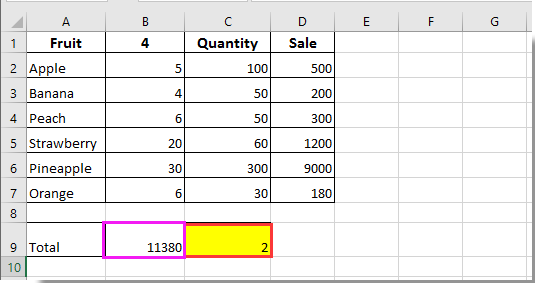

Ontdek de Magie van Excel met Kutools AI
- Slimme Uitvoering: Voer celbewerkingen uit, analyseer gegevens en maak diagrammen – allemaal aangestuurd door eenvoudige commando's.
- Aangepaste Formules: Genereer op maat gemaakte formules om uw workflows te versnellen.
- VBA-codering: Schrijf en implementeer VBA-code moeiteloos.
- Formule-uitleg: Begrijp complexe formules gemakkelijk.
- Tekstvertaling: Overbrug taalbarrières binnen uw spreadsheets.
Beste productiviteitstools voor Office
Verbeter je Excel-vaardigheden met Kutools voor Excel en ervaar ongeëvenaarde efficiëntie. Kutools voor Excel biedt meer dan300 geavanceerde functies om je productiviteit te verhogen en tijd te besparen. Klik hier om de functie te kiezen die je het meest nodig hebt...
Office Tab brengt een tabbladinterface naar Office en maakt je werk veel eenvoudiger
- Activeer tabbladbewerking en -lezen in Word, Excel, PowerPoint, Publisher, Access, Visio en Project.
- Open en maak meerdere documenten in nieuwe tabbladen van hetzelfde venster, in plaats van in nieuwe vensters.
- Verhoog je productiviteit met50% en bespaar dagelijks honderden muisklikken!
Alle Kutools-invoegtoepassingen. Eén installatieprogramma
Kutools for Office-suite bundelt invoegtoepassingen voor Excel, Word, Outlook & PowerPoint plus Office Tab Pro, ideaal voor teams die werken met Office-toepassingen.
- Alles-in-één suite — invoegtoepassingen voor Excel, Word, Outlook & PowerPoint + Office Tab Pro
- Eén installatieprogramma, één licentie — in enkele minuten geïnstalleerd (MSI-ready)
- Werkt beter samen — gestroomlijnde productiviteit over meerdere Office-toepassingen
- 30 dagen volledige proef — geen registratie, geen creditcard nodig
- Beste prijs — bespaar ten opzichte van losse aanschaf van invoegtoepassingen